技嘉主板启动项设置
进入BIOS设置界面
在电脑开机过程中,当看到技嘉主板的Logo画面时,迅速按下特定按键进入BIOS设置界面,通常情况下,需要连续、快速地按下Del键,部分技嘉主板型号可能需要按F2或F10键,具体按键信息屏幕底部通常会有提示。
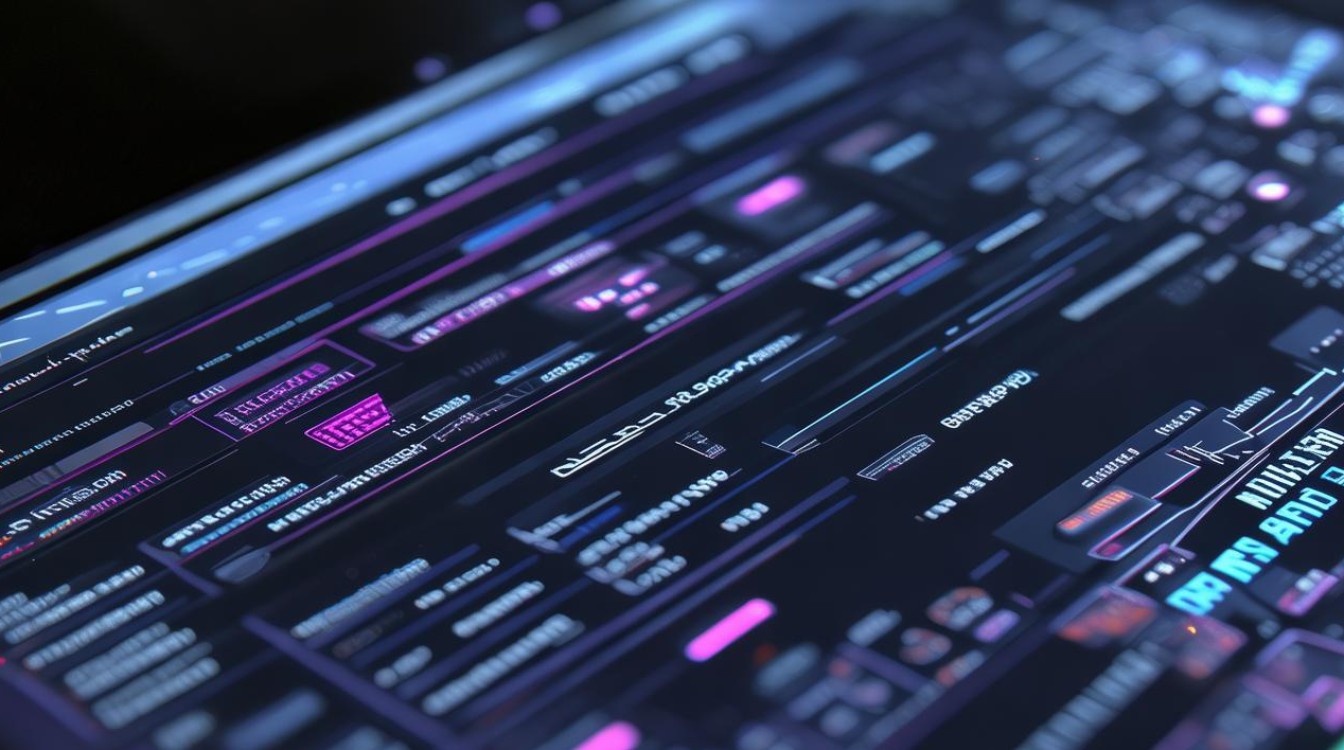
BIOS界面语言设置(可选)
如果需要将BIOS界面语言设置为简体中文,可在进入BIOS后,找到“System Information”选项,然后在其下找到“System Language”,通过方向键选中后按回车键,在弹出的语言选项中选择“简体中文”。
查找启动项设置位置
在BIOS界面中,使用方向键导航至“BIOS功能”或“Boot”选项卡,不同版本的BIOS界面可能会略有不同,但一般都会在这两个位置找到与启动相关的设置选项。
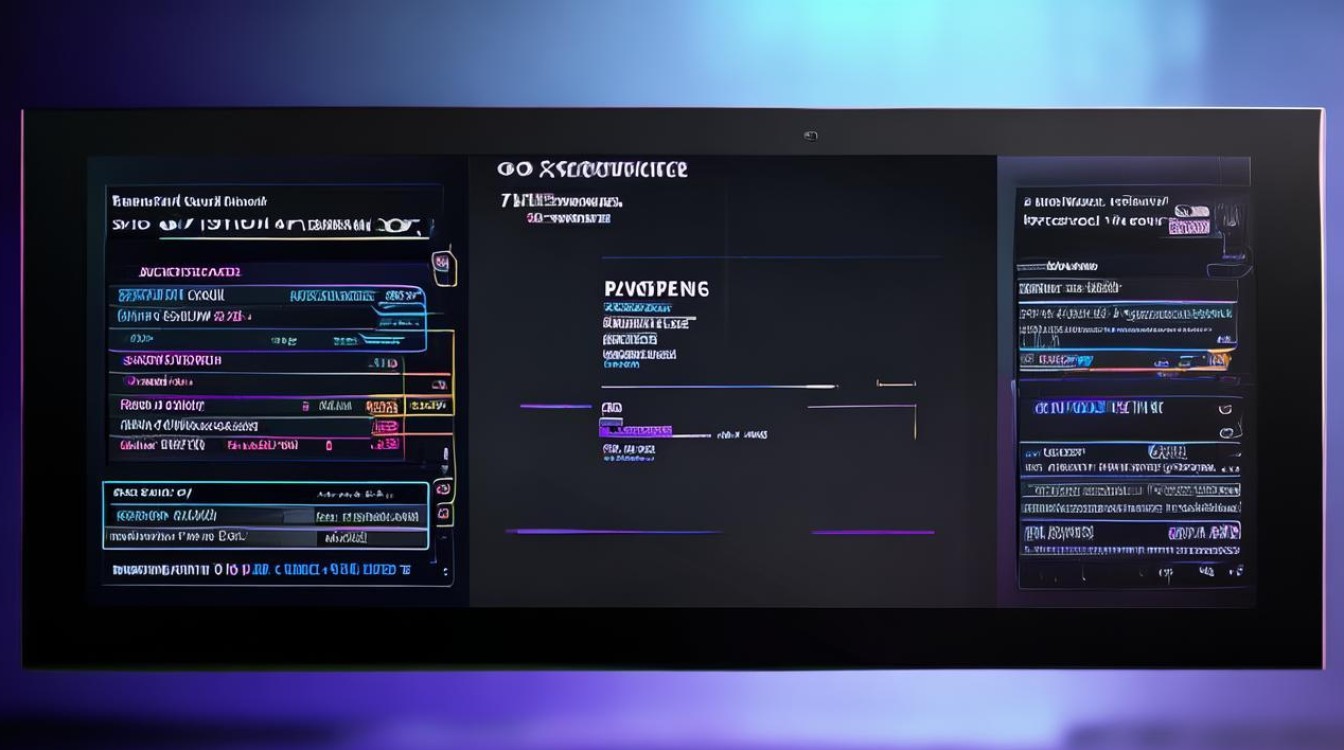
设置启动顺序
- 在“BIOS功能”或“Boot”选项卡下,找到“启动选项优先级”或“Boot Option Priorities”等类似的选项,这就是设置启动顺序的地方。
- 使用方向键选中需要调整的启动项,然后通过、键或者
Page Up、Page Down键来调整其顺序,要将U盘设置为第一启动项,就将U盘对应的启动项移到列表的最上方。 - 如果有多个硬盘或其他存储设备,也可以按照同样的方法设置它们的启动顺序,以确定电脑在启动时优先从哪个设备查找操作系统。
保存并退出BIOS设置
完成启动项设置后,需要保存设置并退出BIOS,一般可以通过以下两种方法之一来操作:
- 在BIOS界面中,找到“保存并退出”或“Save & Exit”选项,通常可以使用
F10键来直接保存并退出BIOS设置。 - 在BIOS界面中,先找到“Exit Without Saving”或“Discard Changes and Exit”选项,将其设置为“Disabled”(禁用),然后再选择“Save Changes and Restart”或“Save & Exit Setup”等选项,即可保存设置并自动重启电脑。
常见问题与解答
问题1:设置完启动项后,电脑还是无法从指定的设备启动,怎么办?
解答:首先检查启动设备是否正常连接且制作正确,如果是U盘启动,确保U盘已经制作成可启动U盘,并且插入电脑的USB接口正常,再次进入BIOS确认启动项设置是否正确保存,有些电脑可能需要在开机时按特定的快捷键(如F12等)来选择临时的启动设备,可以尝试这种方法看是否能从指定设备启动。

问题2:如何在不进入BIOS的情况下更改技嘉主板的启动项?
解答:在电脑开机过程中,当出现技嘉主板的Logo画面时,有些型号的主板会显示一个短暂的启动菜单提示,通常是按F12键可以进入启动菜单选择界面,在这个界面中,可以使用方向键选择要启动的设备,然后按回车键即可从该设备启动,而无需进入BIOS进行设置。
版权声明:本文由 芯智百科 发布,如需转载请注明出处。







 冀ICP备2021017634号-12
冀ICP备2021017634号-12
 冀公网安备13062802000114号
冀公网安备13062802000114号